Correction de l'écran bleu HYPERVISOR_ERROR sur Windows 11/10
Le problème HYPERVISOR_ERROR peut être dû à des pilotes système obsolètes ou incompatibles, à des secteurs de disque défectueux(bad disk sectors) et à des fichiers image corrompus, entre autres. Certains utilisateurs ont posté sur le forum de Microsoft un problème HYPERVISOR_ERROR BSOD(HYPERVISOR_ERROR BSOD) (écran bleu de la mort) avec le code d'arrêt ci-dessous-
The HYPERVISOR_ERROR bug check has a value of 0x00020001.
Cela indique que l'hyperviseur a rencontré une erreur fatale. Code d' erreur(Error) 0x00020001.
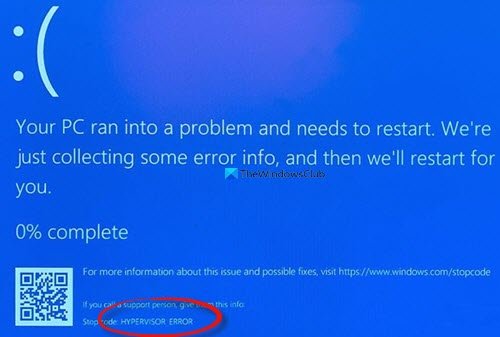
Cette erreur BSOD peut survenir pour les utilisateurs utilisant Windows Sandbox ou des applications de machines virtuelles tierces dans Windows 10 . Dans cet article, nous allons explorer les moyens de traiter ce problème frustrant.
Correction de l'écran bleu HYPERVISOR_ERROR
L' HYPERVISOR_ERROR peut être corrigé à l'aide de ces étapes :
- Résoudre les problèmes de RAM(Fix RAM) avec Windows Memory Diagnostic .
- Mettre à jour les pilotes de périphérique.
- Exécutez une analyse de maintenance des images de déploiement .(Deployment Image Servicing)
- Mettez à jour votre BIOS ( Basic Input Output System ).
- Utilisez l'extension de débogage !analyze.
Ces étapes décrites sont correctement expliquées ci-dessous.
1] Résoudre les problèmes de RAM(Fix RAM) avec Windows Memory Diagnostic .
Pour ce faire, appuyez sur le raccourci clavier Windows + S( S hotkey) pour l'utilitaire de recherche. Tapez mémoire(memory) dans le champ de recherche.
Cliquez sur Windows Memory Diagnostic pour ouvrir la fenêtre de cet utilitaire.

Cliquez sur le bouton Redémarrer maintenant(Restart now) dans l' utilitaire de diagnostic de la mémoire Windows .(Windows Memory Diagnostic)
Lorsque cela est fait, votre ordinateur de bureau ou portable redémarrera et l' outil de diagnostic de la mémoire Windows(Windows Memory Diagnostic) vérifiera les problèmes de RAM .
2] Mettre à jour les pilotes de périphérique
La mise à jour des pilotes de périphérique peut résoudre le HYPERVISOR_ERROR . Les utilisateurs peuvent mettre à jour les pilotes de périphérique sur leur système en ouvrant Paramètres(Settings) , puis accédez à Mise à jour et sécurité(Update & security) et cliquez dessus pour ouvrir la page Windows Update .

Juste en dessous, les utilisateurs verront un lien cliquable Afficher les mises à jour facultatives,(View optional updates,) cliquez dessus.

Sous Mises à jour des pilotes(Under Driver Updates) , une liste de mises à jour sera disponible, que vous pouvez choisir d'installer. lorsque vous avez coché la case de la mise à jour que vous souhaitez installer, puis cliquez sur Télécharger(Download) et installer.
Lisez(Read) : Comment désactiver l'hyperviseur dans Windows(How to disable Hypervisor in Windows) .
3] Exécutez(Run) une analyse de maintenance des images de déploiement(Deployment Image Servicing)
DISM peut être exécuté(DISM can be run) en tapant cmd dans la zone de recherche Windows . Cliquez ensuite avec le bouton droit sur Invite de commandes(Command Prompt) et sélectionnez Exécuter en tant qu'administrateur(Run as administrator) dans le menu contextuel qui s'ouvre.
Ensuite, saisissez la commande suivante du service d'image de déploiement(Deployment Image Service) dans la fenêtre d'invite :
DISM.exe /Online /Cleanup-image /Restorehealth
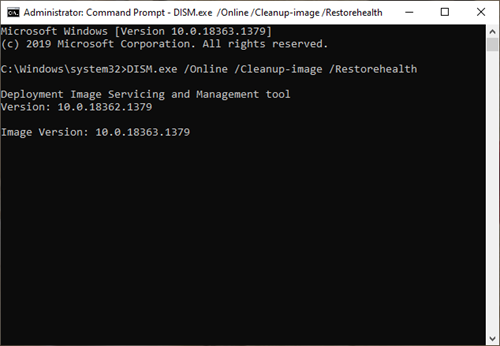
Cliquez sur le bouton Entrée pour exécuter la commande (Enter)du service d'images de déploiement(Deployment Image Service) .
Ensuite, redémarrez Windows lorsque l'analyse est terminée.
4] Mettez(Update) à jour votre BIOS ( Basic Input Output System )
Pour mettre à jour un BIOS obsolète(update an outdated BIOS) , vous devez télécharger le dernier micrologiciel du BIOS depuis le site Web du fabricant(manufacturer’s website) de votre carte mère .
Un utilitaire logiciel dédié peut également être disponible pour mettre à jour votre BIOS :
- L'utilitaire de mise à jour Dell(Dell Update utility) vous aidera à télécharger ou à mettre à jour le micrologiciel(Dell Firmware) et les pilotes Dell(Drivers)
- Lenovo System Update vous aide à télécharger les pilotes(Drivers) Lenovo , les logiciels(Software) , le micrologiciel(Firmware) et la mise à jour du BIOS(Update BIOS) .
- Les utilisateurs d'AMD peuvent utiliser AMD Driver Autodetect.
- Les utilisateurs d'Intel peuvent utiliser Intel Driver & Support Assistant .
5] Utilisez l'extension de débogage !analyze
!analyze affiche des informations sur l'exception ou la vérification de bogue en cours. Il est destiné uniquement aux développeurs.
En mode utilisateur, !analyze affiche des informations sur l'exception actuelle alors qu'en mode noyau, !analyze affiche des informations sur la vérification de bogue la plus récente.
Mode utilisateur:
!analyze [-v] [-f | -hang] [-D BucketID] !analyze -c [-load KnownIssuesFile | -unload | -help ]
Mode noyau :
!analyze [-v] [-f | -hang] [-D BucketID] !analyze -c [-load KnownIssuesFile | -unload | -help ] !analyze -show BugCheckCode [BugParameters]
Si vous êtes développeur, utilisez l' !analyze debug extension - Elle affiche des informations sur la vérification des bogues et peut être utile pour déterminer la cause première.
Avec ces étapes, les utilisateurs peuvent corriger l' Hypervisor_Error dans Windows 11/10 .
Related posts
Fix Klif.sys Blue Screen error en Windows 10
Fix SYSTEM SERVICE EXCEPTION Blue Screen sur Windows 10
Fix c000021A Fatal System Error sur Windows 10
Fix hardlock.sys Blue Screen de Death error dans Windows 11/10
Fix TIMER_OR_DPC_INVALID Blue Screen sur Windows 10
KERNEL_MODE_HEAP_CORRUPTION Blue Screen sur Windows 10
Fix win32kfull.sys Blue Screen error à Windows 10
SESSION_HAS_VALID_POOL_ON_EXIT Blue Screen sur Windows 10
Fix CRITICAL PROCESS DIED, 0x000000EF Erreur dans Windows 11/10
Fix Sdbus.sys Blue Screen de Death error à Windows 10
Fix USBXHCI.sys Blue Screen error sur Windows 10
Fix SYSTEM_SERVICE_EXCEPTION (xxxx.sys) Blue Screen sur Death Erreurs
Fix ndis.sys a échoué BSOD error sur Windows 10
Fix AKSFRITD.SYS Blue Screen error à Windows 10
Blue Screen après Windows Updates en Windows 10
Fix CACHE_MANAGER Blue Screen sur Windows 10
Fix Screen Aspect Ratio Problèmes dans Windows 11/10
Fix 0xc0000135 Blue Screen error sur Windows 10
Fix Storport.sys BSOD Erreurs sur Windows 10
Comment réparer Blue Screen de Death error dans Windows 10
